はじめに
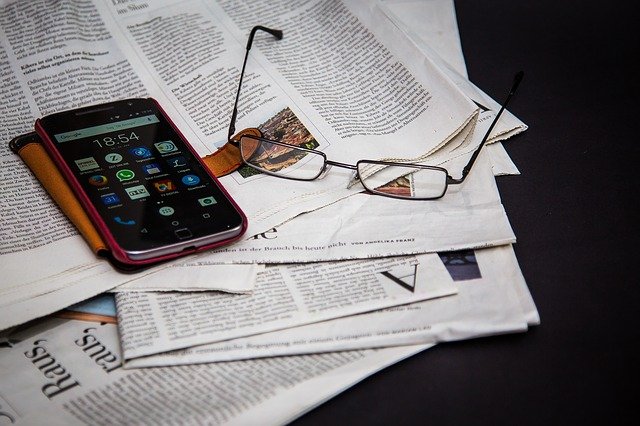
時間がないときに限って気になるタイトルのニュースやブログなどの記事を見つけてしまうことってありませんか?
関谷さんは、気になった記事を後で読み返そうと思っても、忘れるか、探しても見つからないか、何とか見つけても大した記事ではなくて残念な気分になることがあります。
また、気に留めた記事は、その時に抱えている課題に関する記事が多いため、後で分類・集約・分析して今後の検討に役立てたいと考えると思います。
今日の課題はこれです。
気になる記事の課題
- 気になる記事を後から確認できるようにしたい
- PCやスマホなどのデバイスに依存せずに記事を集めたい
- 集約した記事を分類・分析して役立てたい
- PocketやTwitterなどの使い慣れたツールを情報収集インタフェースとしたい
本日の紹介は、PCやスマホのEvernoteアプリからの情報収集だけでなく、IFTTTを使うことでPocket、Twitter、Instagramなどからの情報もEvernoteに集約できる方法を紹介します。
IFTTTを使うことで、情報収集インタフェースに使い慣れたツールを使用し、情報集約後の確認や分析するためのデータベースとしてEvernoteを使う仕組みを作ることができます。
気になる記事の集約
気になる情報があったら、とにかくEvernoteに登録しておき、後で分類するスタンスで運用します。
ここで重要なのは、「とにかく」登録する、ということ。
いろいろ考えるのは集まった情報を整理するときでいいのです。
以下に、PCとスマホそれぞれでの記事集約の方法と、IFTTTを使った記事集約の方法について紹介します。
PCを使った記事の集約
PCで簡単お手軽に記事を集約する方法はこれです。
Evernote Web Clipper
PCにEvernoteアプリをインストールすると、ブラウザにEvernote Web Clipperが設定されます。
WebブラウザのEvernoteアイコンをクリックすることで、現在表示している記事をノートに取り込むことができます。
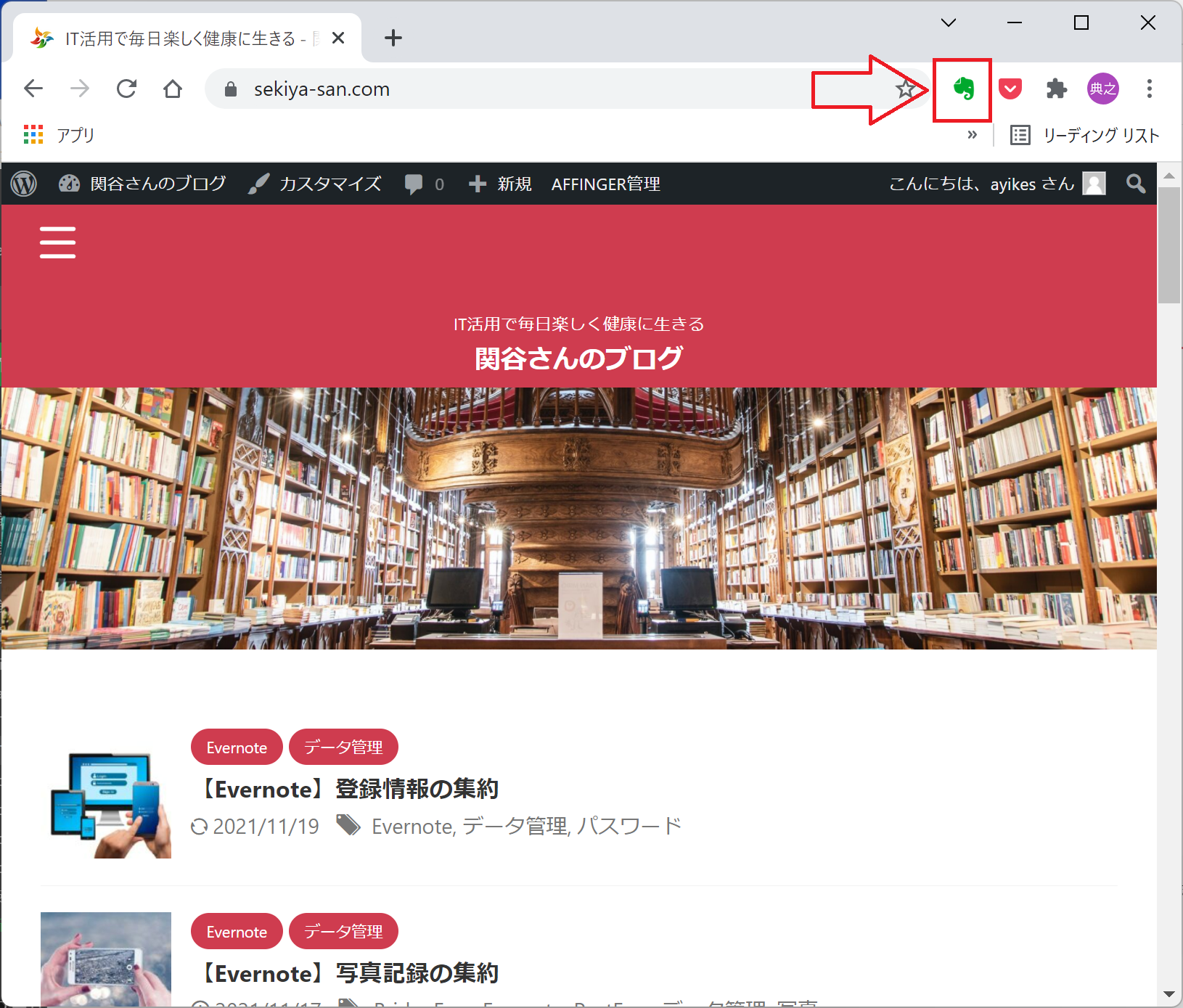
クリップの形式を選択し、保存先ノートブックを指定して「クリップを保存」でノートに取り込めます。
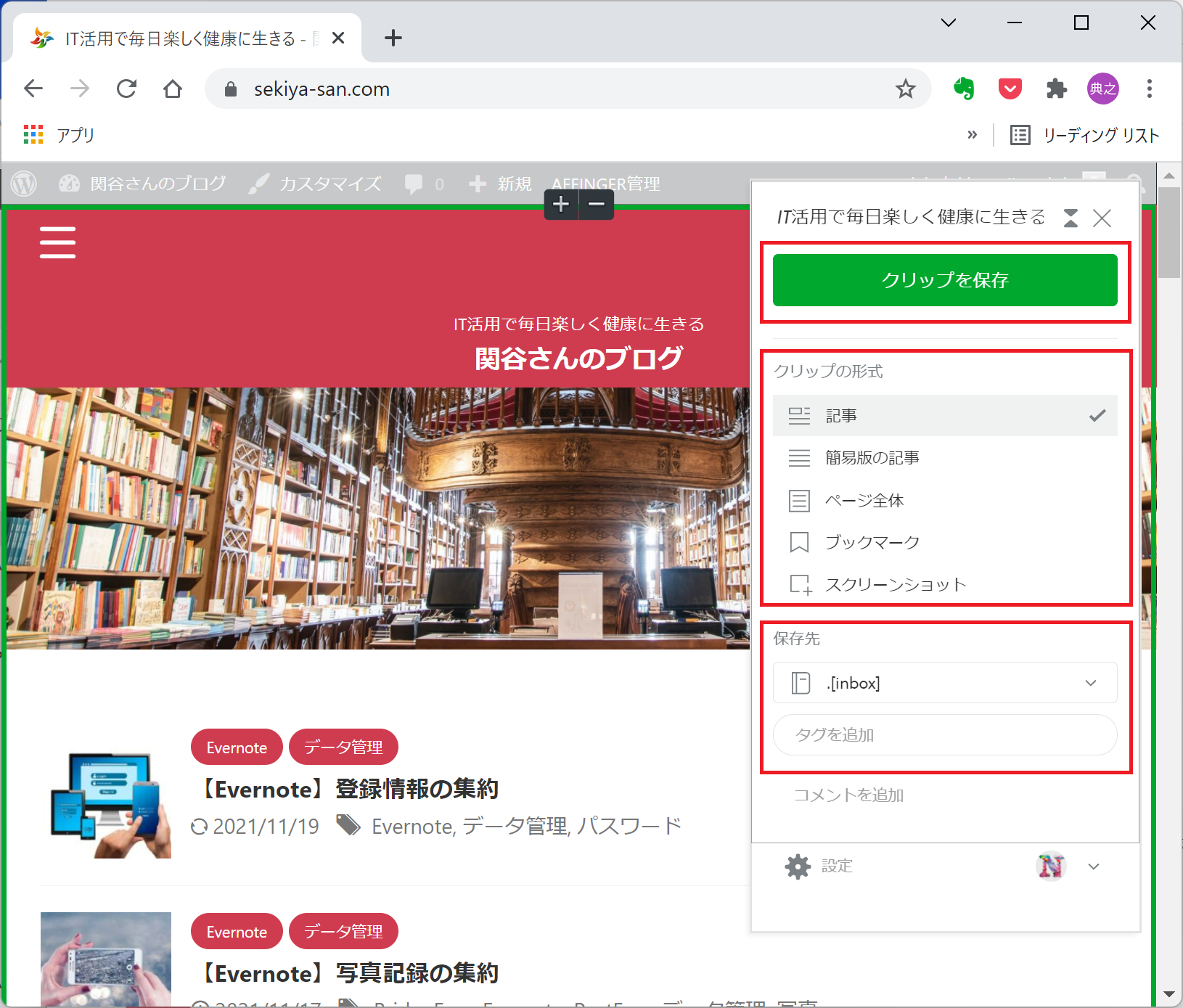
ノートに取り込むと追加のコメントが書き込めて整理に役立ちます。
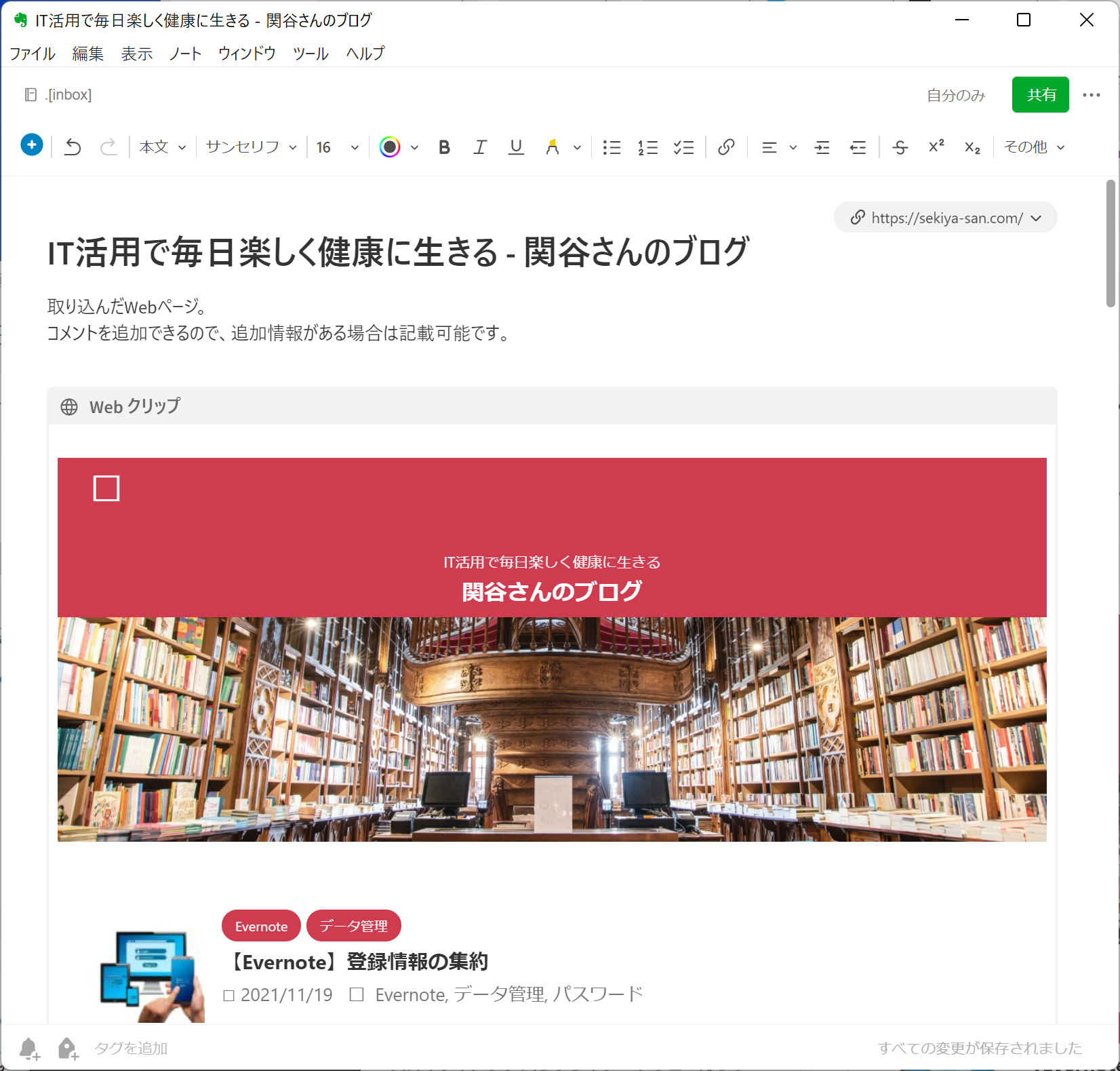
クリップの形式に「記事」を選択すると、Webで見たそのままがノートに保存されます。
スマホを使った記事の集約
スマホを使った記事の集約する方法も簡単です。
スマホにEvernoteアプリがインストールされていれば、Webブラウザの共有(share)メニューからEvernoteを選択するだけです。
shareか、Evernoteのアイコンをクリックします。
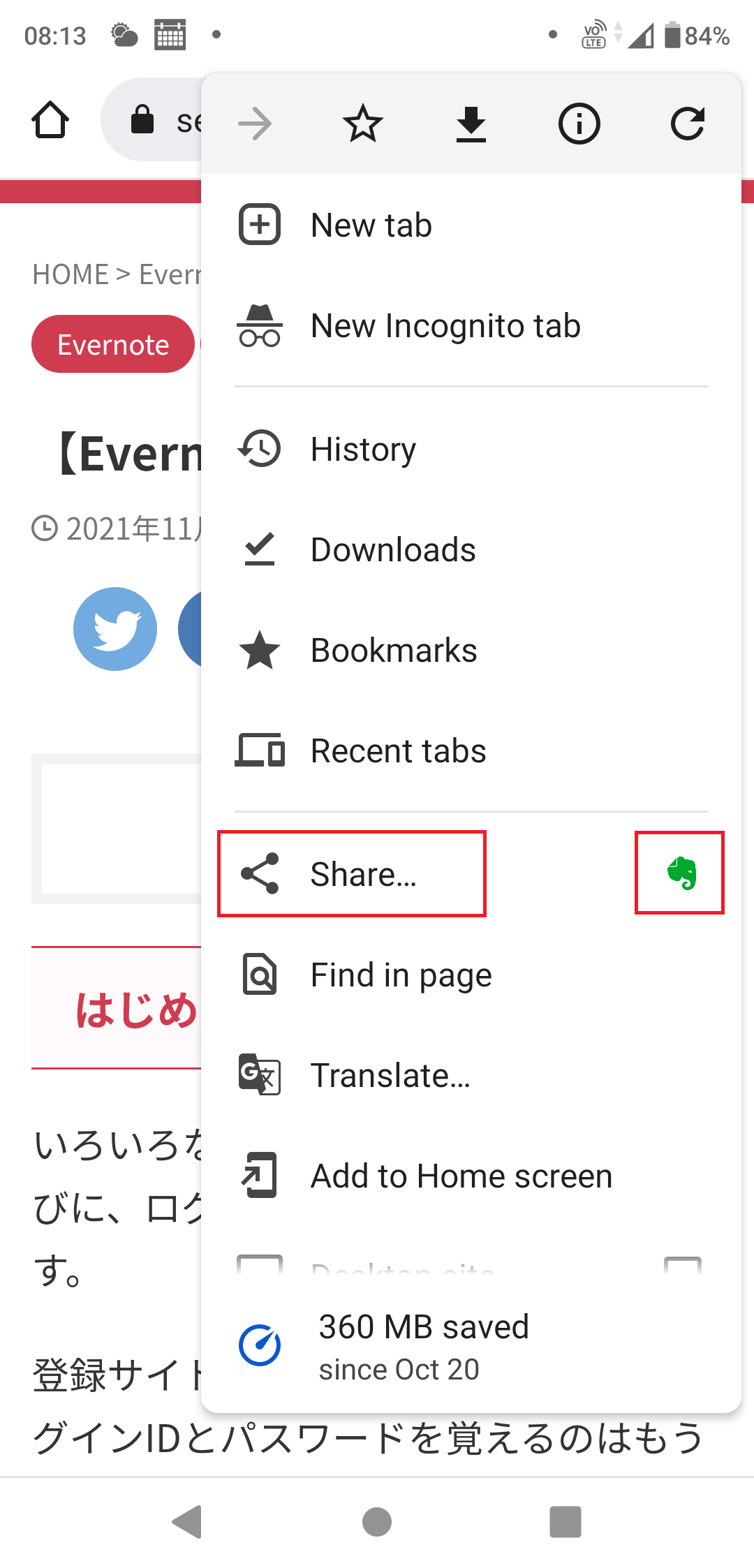
一覧にない場合は「・・・ More」をクリックします。
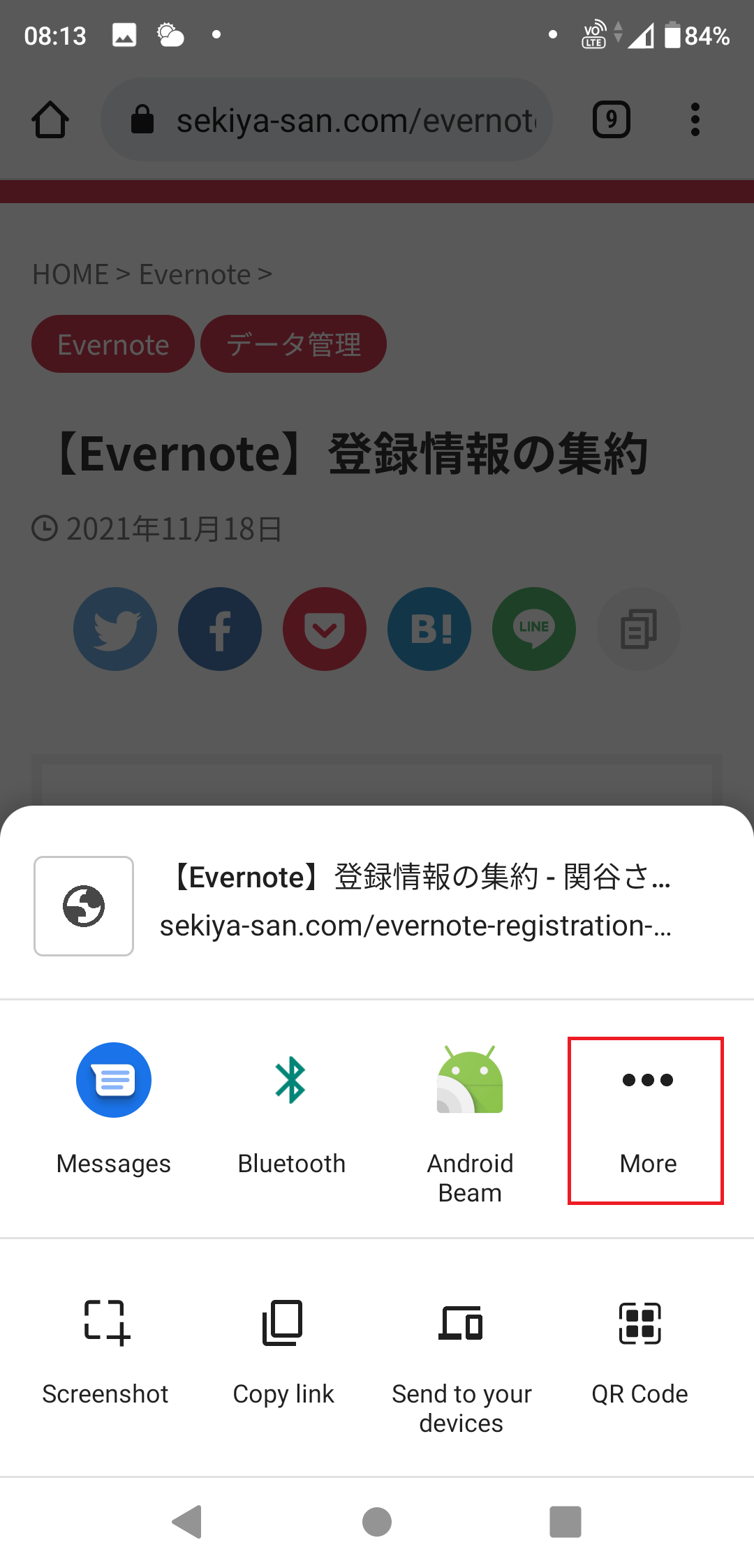
EvernoteのアイコンをクリックすることでWebページを保存できます。
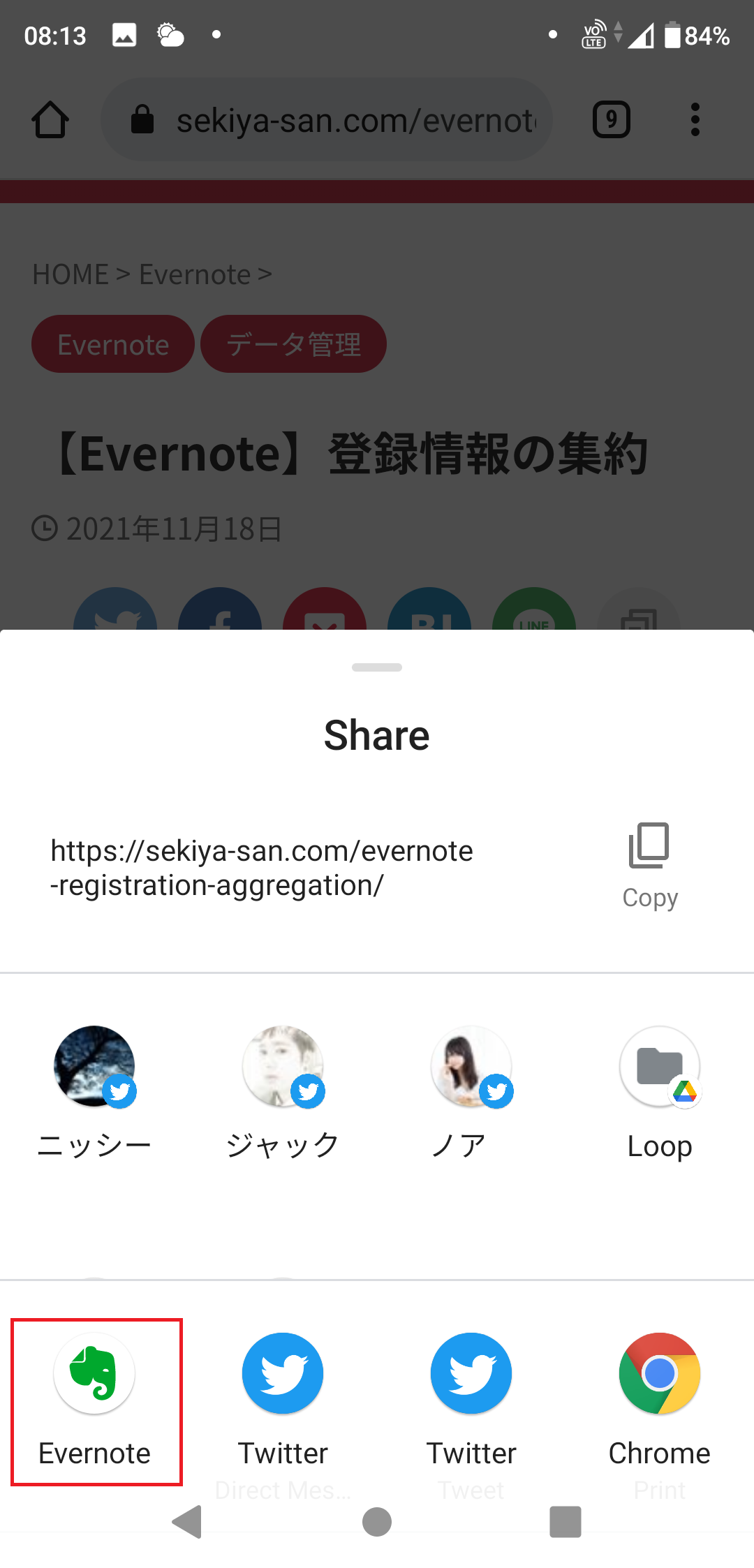
IFTTTを使った記事の集約
IFTTT(If This Then That)とは、設定したトリガー条件が成立したらアクションを実行するという仕組みです。
例えばIFTTTで、FaceBookやTwitterで新規投稿があったらメール通知するといった仕組みを作れます。
IFTTTでは、一連の条件とアクションをレシピと言います。
もちろん自分でレシピを作っても楽しいのですが、手っ取り早く目的を達成するには、公開されたレシピを使うのが良いかと思います。
IFTTTについては下記参照ください。
PocketとIFTTTとの連携
PocketとはWebページを保存して後で読むことのできるツールです。
ネット記事を見ていて、じっくり読みたいけど時間が許さない時などにちょっとWebページを保存しておく、といった用途で使います。
Google Playにアプリが公開されているので、インストールしておくと便利です。
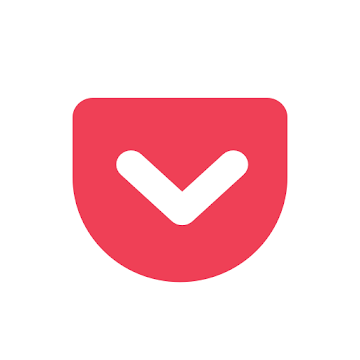

Pocketは、後で読むツールとして使い勝手の良いツールなのですが、他の情報も含めてタグ付けして管理したくなり、Evernoteで一元管理できないかと考えました。
そしてEvernoteに自動的に保存したWebページを転送できないかと、同じ様なことを考えている人はいるものです。
IFTTTのレシピを探したところ、Pocketに保存したら、自動的にEvernoteにノートを追加するレシピがありました。
EvernoteとPocketを連携させるレシピは結構あるのですが、以下の「Automatically sync your Pocket articles to Evernote」が秀逸です。Pocketに保存したWebページを片っ端からEverntoeのノートに登録してくれます。
TwitterとIFTTTとの連携
Twitterでうまいこと言うなとか、いいこと言っているなと思うツイートを見ると、Likeをつけると思います。
自分がLikeしたツイートをEvernoteでまとめられないかと思い、IFTTTのレシピを探したら、やっぱりあるのですよね。
下記ページの「Save your favorite tweets in an Evernote notebook」が該当のレシピです。
「Save twitter likes (favorites) in Evernote」とかもあるので試してみてください。
はてなブックマークとIFTTTとの連携
以前は、はてなブックマークにブックマークした記事が自動的にEvernoteに取り込まれたのですが、2018年10月にサービス終了してしまいました。残念です。
しかし、IFTTTでうまいこと出来ないかとレシピを探したらありました。
同じ課題を持っている人はどこかにいて、解決までしているものですね。
これで以前と同じように、はてなブックマークにブックマークしてEvernoteにノートが登録される環境を手に入れられました。
レシピの作者様の解説ページがありますので参考にしてください。
IFTTTを使った他のレシピ
他にも、以下のような有用なレシピがありますので探してみるのをお勧めします。
- インスタグラムに投稿した写真をEvernoteに自動保存
- 自分がツイートした内容をEvernoteに自動保存
- Facebookに登録した記事をEvernoteに自動保存
探してもない場合は、自分で作ることもできます。試してみても楽しいと思います。
まとめ
いかがでしたでしょうか。
様々な情報があふれている中、必要な情報を抽出して分析し、アクションにつなげられる技術を磨くことは、現代日本で生きている人にとって重要度の高いスキルだと思います。
一方、一つ一つのツールは便利なのだけれど、集約することができない不便さがあります。
なので、ここで紹介した記事をもとに、Evernoteに情報を集約して効率的な情報管理を検討されてみてはいかがでしょう。
最適解は人それぞれなので、少しでも参考になればいいなと思います。
では、今日も良い一日を。



